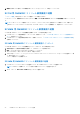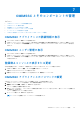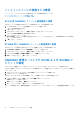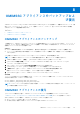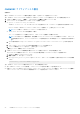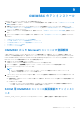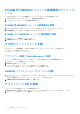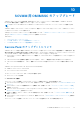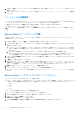Users Guide
Table Of Contents
- OpenManage Integration for Microsoft System Center Version 7.2.1 for System Center Configuration Manager and System Center Virtual Machine Manager Unified User’s Guide
- はじめに: OMIMSSC
- OMIMSSC コンポーネント
- OMIMSSC のシステム要件
- 導入 OMIMSSC
- OMIMSSC のライセンス
- OMIMSSC での Microsoft コンソールの登録
- OMIMSSC とそのコンポーネントの管理
- OMIMSSCアプライアンスのバックアップおよび復元
- OMIMSSC のアンインストール
- SCVMM用OMIMSSCのアップグレード
- OMIMSSC アプライアンスの再起動
- OMIMSSC アプライアンスからのログアウト
- プロファイルの管理
- デバイスの検出および MSSC コンソールとサーバの同期
- OMIMSSC のビュー
- Operational Template(運用テンプレート)
- 事前定義されたOperational Template(運用テンプレート)
- 参照サーバの構成について
- 参照サーバからのOperational Template(運用テンプレート)の作成
- 参照モジュラー型システムからのOperational Template(運用テンプレート)の作成
- Operational Template(運用テンプレート)の表示
- Operational Template(運用テンプレート)の変更
- 複数サーバーでの運用テンプレートを使用したシステム固有値(プール値)の設定
- Operational Template(運用テンプレート)の削除
- Operational Template(運用テンプレート)の割り当てとサーバのOperational Template(運用テンプレート)コンプライアンスの実行
- サーバへのOperational Template(運用テンプレート)の導入
- モジュラー型システムのOperational Template(運用テンプレート)の割り当て
- モジュラー型システムへのOperational Template(運用テンプレート)の導入
- Operational Template(運用テンプレート)の割り当て解除
- 参照モジュラー型システムの構成について
- オペレーティングシステムの導入の準備
- Operational Template(運用テンプレート)を使用したクラスタの作成
- OMIMSSC のファームウェアアップデート
- OMIMSSC でのデバイスの管理
- デバイスのプロビジョニングに使用: OMIMSSC
- 設定と導入
- 使用例
- 運用テンプレートの作成
- インストーラフォルダ
- 運用テンプレートの割り当て
- 運用テンプレートの導入
- SCCM用のOMIMSSCコンソール拡張機能用のWindows OSコンポーネント
- SCVMM用のOMIMSSCコンソール拡張機能用のWindowsコンポーネント
- SCCM/SCVMM用のOMIMSSCコンソール拡張機能用のWindows以外のコンポーネント
- 登録した MSSC での検出
- サーバープロファイルのインポート
- サーバープロファイルのエクスポート
- LC ログの表示
- LC ログの収集
- 部品交換
- ポーリングと通知
- iDRAC の起動
- 入力出力モジュールの起動
- 同期化エラーの解決
- OMIMSSCと登録済みMicrosoftコンソールの同期
- Azure Stack HCIクラスターの導入
- トラブルシューティングのシナリオ
- 管理に必要なリソース: OMIMSSC
- SCCM用OMIMSSCコンソール拡張機能を使用するためのアクセス権の検証
- SCVMM用OMIMSSCコンソール拡張機能を使用するためのPowerShell許可の検証
- インストールおよびアップグレードのシナリオ: OMIMSSC
- OMIMSSC 管理ポータルのシナリオ
- 検出、同期、インベントリーのシナリオ: OMIMSSC
- 一般的なシナリオ: OMIMSSC
- ファームウェア アップデートのシナリオ: OMIMSSC
- アップデートソースの作成の失敗
- システムデフォルトアップデートソースを使用した FTP への接続の失敗
- ローカルアップデートソースのテスト接続に失敗
- DRM アップデートソースの作成に失敗
- ファームウェアアップデート中におけるリポジトリの作成の失敗
- OMIMSSC のアップグレードまたは移行後に比較レポートを表示できない
- クラスタのファームウェアアップデートに失敗
- 満杯のジョブキューによるファームウェアアップデートの失敗
- DRM アップデートソースの使用時のファームウェアアップデートの失敗
- 一部のコンポーネントで選択とは無関係にファームウェアアップデートが行われる
- ファームウェアアップデート後に最新のインベントリ情報が表示されない
- カスタムアップデートグループの削除の失敗
- WinPE イメージのアップデートに失敗
- 頻度設定の変更後にポーリングと通知ベルの色が変わる
- OMIMSSC でのオペレーティングシステム導入シナリオ
- OMIMSSC でのサーバプロファイルのシナリオ
- OMIMSSC での LC ログシナリオ
- 付録
- 付録2
- Dell EMC サポートサイトからのドキュメントへのアクセス
1. OMIMSSC 管理ポータルで、リポジトリの URL 情報を入力します。詳細については、「リポジトリの URL 情報の入力」を
参照してください。
2. Service Pack アップデートをインストールします。詳細については、「Service Pack アップデートのインストール」を参照し
てください。
インストールの必要条件
● SCCM および SCVMM 向け OMIMSSC バージョン 7.2.1 にアップグレードする前に、SCCM および SCVMM 向け OMIMSSC
バージョン 7.1 またはバージョン 7.1.1 またはバージョン 7.2 が導入されていることを確認します
● 実行中のジョブがないことを確認します。実行中の場合は、そのジョブが完了するまで待ちます。
● OMIMSSC アプライアンス データをバックアップします。
メモ: バックアップ手順の詳細については、「OMIMSSC アプライアンスのバックアップ」セクションを参照してくださ
い。
Service Pack のアップグレード手順
OMIMSSC を旧バージョンからアップグレードするには、現在のバージョンのデータをバックアップしてから、サービス パッ
クを使用してアップデートします。
1. OMIMSSC 管理ポータルで、[設定] > [Service Pack アップデート]をクリックします。
2. [リポジトリー URL]ボックスに、次のアップデート方法のどちらを使用するかに応じて、Service Pack リポジトリーの
場所の URL を入力します。
a. オフライン パッケージを使用してアップデートするには、[リポジトリー URL]ボックスに、サービス パックが保存
されている場所の URL 情報を「http://<ホスト名または IP アドレス>/OMIMSSC_v7.2_SP/RPM_Repository」の形式で
入力します。
b. linux.dell.com を使用してアップデートするには、[リポジトリー URL]ボックスに、URL 情報を「http://
linux.dell.com/repo/omimssc-sccm-scvmm/<サービス パック バージョン>」の形式で入力し、必要に応じてプロキシ サ
ーバーの詳細情報とプロキシ サーバーにアクセスするための認証情報を入力して、[保存]をクリックします。
3. [アップデートを自動的にチェック]チェック ボックスを選択します現在のバージョンの OMIMSSC および Service Pack
が表示されます。
4. [適用]、[OK]の順にクリックします。
5. upgradelogs ディレクトリーで、[設定]>[ログ]の順に移動します。サービス パック アップグレードのログ ファイル
を表示またはダウンロードするには、<サービス パック バージョン番号>ディレクトリー(たとえば、<フォルダー名>ディ
レクトリー)を選択して、サービス パック アップグレードのログ ファイルを表示またはダウンロードします。
6. 管理ポータルにログインして、ブラウザー キャッシュの履歴を削除します。
7. Service Pack のアップデートが完了したら、アプライアンスを手動で再起動します。
Service Pack アップデート リポジトリー作成の詳細については、「Service Pack のアップデートについて」セクションを参照し
てください。
Service Pack アップデートのリポジトリへのコピー
● ダウンロードした Service Pack をリポジトリに保存します。
● サーバパックのすべてのファイル形式が HTTP サーバでサポートされていることを確認してください。サポートされていな
い場合は、HTTP 管理者に問い合わせてサポートを追加してください。次のファイル形式がサポートされています。
○ .RPM
○ .XML
○ .TXT
○ .BZ2
.BZ2 ファイル形式を有効にするには、次の手順を実行します。
1. repo ファイルが保存されているサーバーで、IIS マネージャを開きます。
2. ホスト名を展開します。サイト、デフォルト Web サイト の順にクリックします。
3. アクション ペインで、追加をクリックします。
[MIME タイプを追加] ウィンドウが表示されます。
4. ファイル名の拡張子 に .BZ2 を、MIME タイプ に APP/BZ2 を設定して、OK をクリックします。
30
SCVMM 用 OMIMSSC のアップグレード